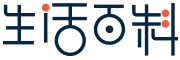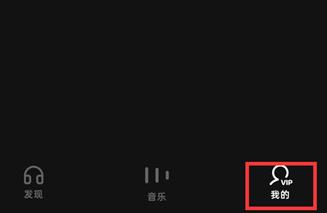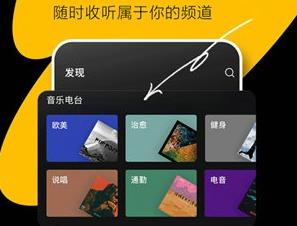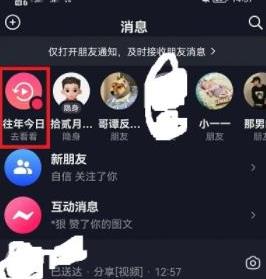WPS表格不显示网格线恢复步骤一览
1.用户在wps软件中打开表格文件,并进入到编辑页面上来进行设置
2.接着用户在页面上方的菜单栏中点击视图选项,将会切换出相关的选项卡,用户直接勾选显示网格线选项

3.这时用户在页面上就可以看到显示出来的网格边框了,用户还可以设置一下单元格边框,右击单元格,在弹出来的的选项卡中点击设置单元格格式选项
4.在打开的单元格格式窗口中,用户直接将选项卡切换到边框选项上,并对边框样式进行简单的设置
5.设置好边框后用户按下窗口右下角的确定按钮就可以解决问题了
6.随后用户回到编辑页面上就可以看到自己设置的单元格边框了